
WinRAR常见问题
问:winrar怎么修复文件?
答:一、打开WinRAR软件,选择需要修复的软件,然后点击【工具】→【修复压缩文件】。
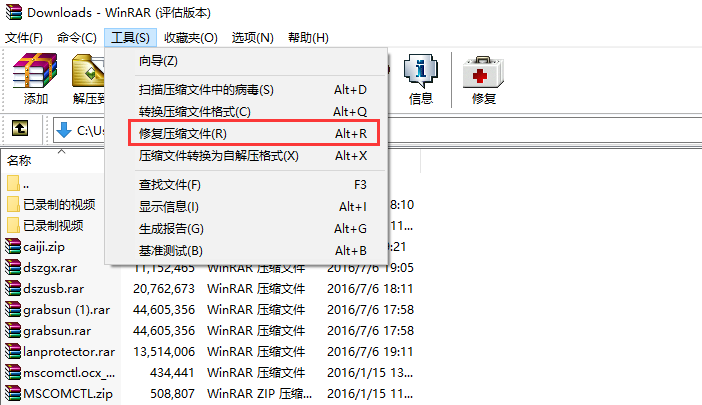
二、在弹出【正在修复】窗口中,单击【浏览】按钮,设置修复好文件的存放路径,然后在【压缩文件类型】中选择一种修复后的文件格式,设置好之后点击确定按钮,这样WinRAR软件就会开始对受损的压缩文件进行修复。
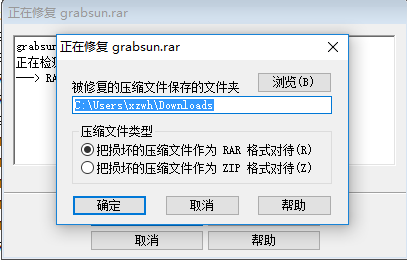
问:winrar有什么用途?
答:它是档案工具RAR在 Windows环境下的图形界面。该软件可用于备份数据,缩减电子邮件附件的大小,解压缩从 Internet上下载的RAR、ZIP及其它类型文件,并且可以新建RAR及ZIP格式等的压缩类文件。
WinRAR是一个文件压缩管理共享软件,由Eugene Roshal(所以RAR的全名是:Roshal ARchive)开发。首个公开版本RAR 1.3发布于1993年。Pocket RAR是为Pocket PC平台发布的免费软件。
WinRAR官方最新版功能
1、压缩率更高
WinRAR 在 DOS 时代就一直具备这种优势,经过多次试验证明,WinRAR 的 RAR 格式一般要比其他的 ZIP 格式高出 10%~30% 的压缩率,尤其是它还提供了可选择的、针对多媒体数据的压缩算法。
2、对多媒体文件有独特的高压缩率算法
WinRAR 对 WAV、BMP 声音及图像文件可以用独特的多媒体压缩算法大大提高压缩率,虽然我们可以将 WAV、BMP 文件转为 MP3.JPG 等格式节省存储空间,但不要忘记 WinRAR 的压缩可是标准的无损压缩。
3、能完善地支持ZIP格式并且可以解压多种格式的压缩包
虽然其他软件也能支持 ARJ、LHA 等格式,但却需要外挂对应软件的 DOS 版本,实在是功能有限。但WinRAR就不同了,不但能解压多数压缩格式,且不需外挂程序支持就可直接建立 ZIP 格式的压缩文件,所以我们不必担心离开了其他软件如何处理 ZIP 格式的问题。
4、设置项目非常完善,并且可以定制界面
通过开始选单的程序组启动WinRAR,在其主界面中选择“选项”选单下的“设置”打开设置窗口,分为常规、压缩、路径、文件列表、查看器、综合六大类,非常丰富,通过修改它们,可以更好地使用 WinRAR。实战:如果同时安装了某款压缩软件与 WinRAR,ZIP 文件的关联经常发生混乱,一般我们只需进入设置窗口,选“综合”标签,将“ WinRAR 关联文件”一栏中的 ZIP 一项打勾,确定后就可使 ZIP 文件与 WinRAR 关联,反之如果将勾去掉,则 WinRAR 自动修改注册表使 ZIP 重新与这个压缩软件的关联。
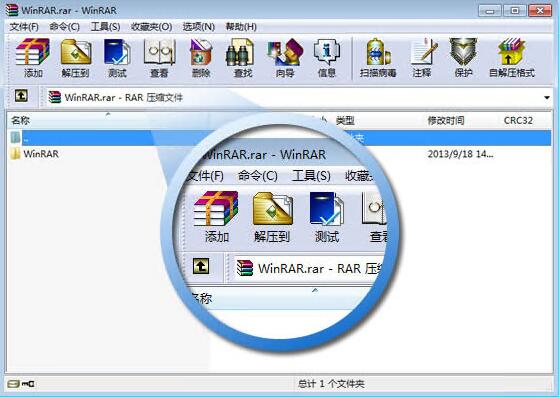
5、对受损压缩文件的修复能力极强
在网上下载的ZIP、RAR类的文件往往因头部受损的问题导致不能打开,而用WinRAR调入后,只须单击界面中的“修复”按钮就可轻松修复,成功率极高。
6、可以不必解压就可查看压缩包信息
使用WinRAR,选中文件点击信息就可查看压缩包信息。
7、辅助功能设置细致
WinRAR可以在压缩窗口的“备份”标签中设置压缩前删除目标盘文件;可在压缩前单击“估计”按钮对压缩先评估一下;可以为压缩包加注释;可以设置压缩包的防受损功能,等等细微之处也能看出WinRAR的体贴周到。
8、压缩包可以锁住
使用WinRAR双击进入压缩包后,单击命令选单下的“锁定压缩包”就可防止人为的添加、删除等操作,保持压缩包的原始状态。
9、压缩包可以看隐藏文件
你还在为Autorun病毒发愁?Winrar就提供了“透视”功能。把那些隐藏属性的文件一目了然。
WinRAR官方最新版特点
压缩算法的改变
64位版本中中最大的压缩字典增加到1GB。32位版本中创建压缩文件时可以使用256MB的字典。
RAR压缩文件格式
请参阅软件帮助文件“配置设置”章节中的“WinRAR.ini 文件”获得更多详细信息。
删除的功能
身份验证功能,靠性达不到所需的级别,功能被移除。
XZ压缩文件格式
添加对XZ压缩文件格式的解压支持。
加密算法的改变
CBC模式中加密算法由AES-128改变为AES-256。关键推导函数是基于使用HMAC-SHA256的PBKDF2。
压缩文件格式的改变
文件时间存储为协调世界时(UTC),替代以前的本地时间,这让文件在不同的时区内的交流更直观。
WinRAR官方最新安装步骤
1、在华军软件园将WinRAR具下载下来,并解压到当前文件夹中,点击其中的winrar-x64-591sc.exe应用程序,进入安装向导界面,选择软件安装位置界面,PC下载网小编建议用户们安装在D盘中。
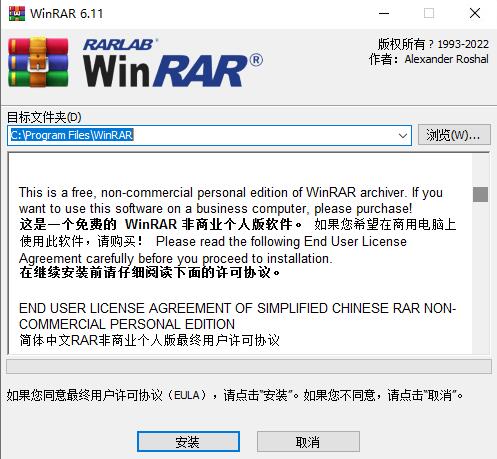
2、关联文件界面,一般情况都是默认设置,然后点击确认。
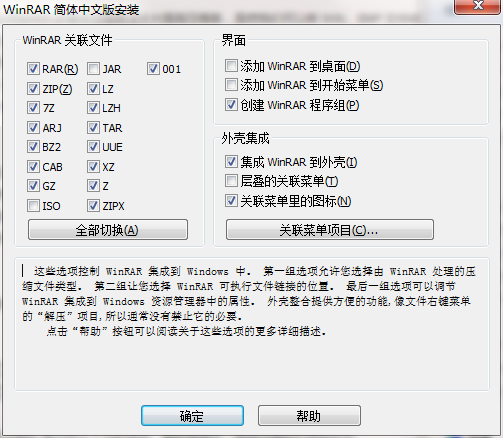
3、WinRAR安装结束,点击完成即可。
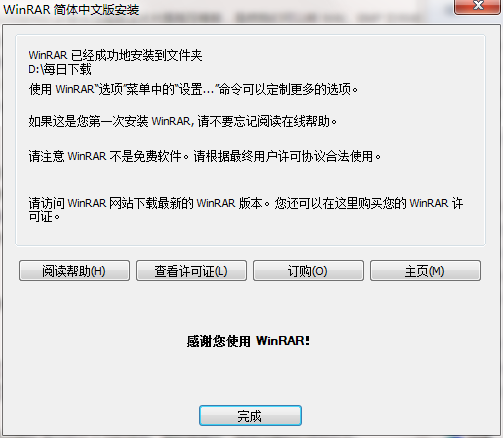
WinRAR官方最新版使用方法
怎么打开zip文件,WinRAR生成ZIP压缩文件的方法。
一般直接选【解压到当前文件夹,或是选 解压到【某某文件名】(E),然后就快速解压到当前文件夹里了。

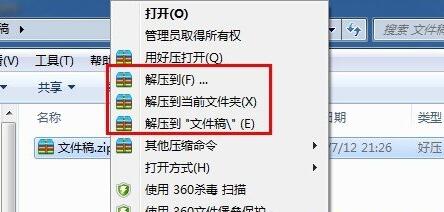
选【解压到】就是可以单独选下保存在其他的盘或是其他文件夹里。
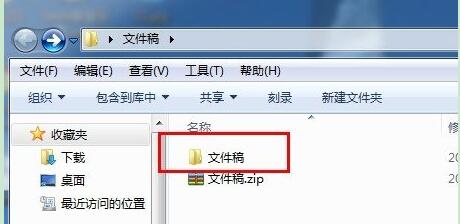
在WinRAR中已经内置有ZIP压缩器,只要选中文件后,点下工具栏上的【添加】按钮,并选择压缩包格式为ZIP即可生成ZIP格式的文件,免去了启动WinZIP的麻烦。
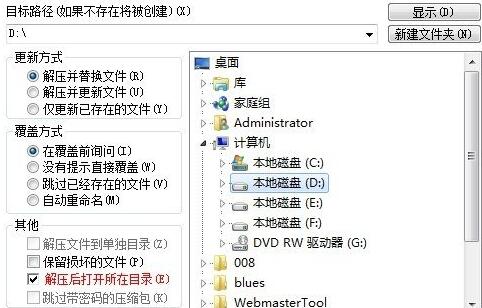
WinRAR同类软件对比
360压缩软件官方版是一款操作简单、功能实用的压缩解压软件,360压缩软件可以帮助你解压需要的压缩文件,支持的压缩文件格式多样,解压压缩速度也是非常快的。不仅如此360压缩软件还可以帮你检测压缩文件,发现木马一键删除,保障你的电脑安全
WinZip是早期windows系统上非常经典的压缩解压程序,默认中文语言,支持 ZIP、CAB、TAR、GZIP、MIME等多种压缩格式文件,小编测试后发现WinZip也支持iso甚至exe文件解压,的确很强大。winzip免费版的特点是能它紧密地与Windows 资源管理器相集成,具有拖放文件操作的功能,不用打开资源管理器而进行压缩 / 解压缩。
WinRAR更新日志
1.可以解超过4GB的压缩文件:
对于RAR压缩文件格式,支持大于1GB的压缩字典大小,取决于可用的物理内存大小,可以选择多达64GB的字典。
可以为超过4GB的字典指定无二次限制(Notpowerof2)的字典大小。所以我们不限于4.8、16、32、64系列,而且可以使用5GB或22GB这样的值。
只有WinRAR7.0或更高版本可以解压含有超过4GB字典的压缩文件。增加字典大小可以为含有相距甚远的重复块的大文件提高压缩率,例如虚拟机磁盘镜像文件。它也能高效处理固实压缩文件中类似的大文件集合,例如按版本或本地化区分的软件ISO镜像文件集。
2.关于“允许解压的字典大小最大值”:
如果已解压RAR压缩文件中的字典大小超过在“设置/压缩”中指定的“允许解压的字典大小最大值”,则WinRAR将发送允许取消或继续操作的提示,这么做是为了防止意外分配过多的内存。
在命令行模式中,WinRAR默认拒绝解压其中的字典超过4GB的压缩文件。请使用-md或-mdx来允许解压高达或包含指定大小的字典,与-md不同的是,-mdx仅适用于解压,而且可以将其添加到RAR环境变量,不影响归档命令。
3.压缩文件名称和参数:
设置/压缩”中的“定义字典大小”对话框可以用来定义与“压缩文件名称和参数”对话框中的“字典大小”字段相关联的下拉列表中建议的字典大小。
4.优化的备选搜索算法:
在创建RAR压缩文件时,可以使用专为定位相距甚远的数据块而进行优化的备选搜索算法。该算法有助于改进压缩率,而且有时还能为冗余数据(例如较大的文本文件)加快速度。
对于某些类型的数据,它会提高内存使用率,而且可能会减缓压缩速度。可以通过“高级压缩参数”对话框中的“远程搜素(longrangesearch)“选项或·mdl[+1-]参数,启用或禁用该算法。如果选定“自动”选项,WinRAR将取决于压缩方式、字典大小或其他参数来应用远程搜索。
超过4GB的字典都需要该选项,因此这些字典会忽视将其禁用的选项。
5.详尽搜索(Exhaustivesearch):
可以通过“高级压缩参数”对话框中的“详尽搜索(Exhaustivesearch)”选项或-mcx参数来启用慢得多也详尽得多的重复数据搜素和压缩算法。它可能会为某些类型的冗余数据提供额外的压缩率,但是压缩速度也会慢得多。
需要“远程搜素”来高效地实施该模式,因此“详尽搜素”选项会自动启用它。
“远程搜素”和“详尽搜素”都不影响已创建压缩文件的兼容性。因此如果字典大小处于128KB-4GB这个范围,5.0及之后的所有WinRAR版本都能解压使用这些搜索选项创建的压缩文件。
6.路径长度:
已将路径长度的最大值从2047扩大到65535个字符。
7.不再支持以RAR4.×格式:
不再支持以RAR4.x格式创建压缩文件。
已删除针对该格式的选项和参数。
它不影响WinRAR中包含的RAR4.x压缩文件解压缩。
8."设置/安全"对话框中的"传送MarkoftheWeb":
“设置/安全”对话框中的“传送MarkoftheWeb”选项控制将压缩文件的MarkoftheWeb是由Internet浏览器添加到已下载文件中的安全区信息。出于安全目的,各种软件都可以使用该信息。
只有GUIWinRAR支持MarkoftheWeb,无论该选项如何设置,控制台RAR都不会传送该信息。
9.可以在“设置/文件列表/列”中启用“属性”列”:
可以在“设置/文件列表/列”中启用“属性”列。它显示文件属性缩写,例如“A”表示“压缩文件(Archive)”,“D”表示“字典(Directory)"。
如果文件属性不是这些WinRAR可以识别的属性,也会显示文件属性的数值。该值使用Windows属性的十六进制格式或针对Unix属性的八进制格式。
10.“Benchmark(基准)"命令:
“Benchmark(基准)”命令允许指定线程的精确数量,并将结果复制到剪贴板。已将有关WinRAR和Windows版本、CPU和内存的信息添加到“基准”窗口。
11.“设置/路径”中的“从解压路径移除多余的文件夹”:
“设置/路径”中的“从解压路径移除多余的文件夹”选项现在也适用于从WinRAR用户界面调用的解压命令,以及被解压到单独文件夹中的多个压缩文件。只要压缩文件根目录中没有其他文件夹或文件,仅当其名称匹配压缩文件名称和根归档的文件夹名称时,它就删除目标路径组件。
例如,如果我们将包含“Pictures”的根文件夹解压到“Pictures”目标位置,它将删除目标路径中的一个“Pictures"。以前,它仅适用于从上下文菜单解压的单个压缩文件,而且不检查已压缩的文件夹名称是否匹配上个目标路径组件。
12.“设置/常规”中“界面”:
“设置/常规”中“界面”选项组内的“注释中的自动换行”切换压缩文件注释窗口中的自动换行模式。
13.压缩文件信息适用:
压缩文件信息对话框中的字典大小数据现在适用于bz2、lz、.tar.bz2、.tar.gz、.tar.lz和.tar.zst压缩文件。
14.-ol-参数:
-ol-参数禁止压缩和解压符号链接。
15.接受参数:
-sl[u]和-sm[u]参数识别[k|K|m|M|g]Gt门]大小单元,k表示千字节,K表示数千字节,m表示百万字节,M表示数百万字节,g表示十亿字节,G表示数十亿字节,t表示万亿字节,T表示数万亿字节。如果单位字符是“b”,“B”或不存在,则假定为字节。以前这些参数只接受字节。
16.SFXTempMode命令:
SFXTempMode命令接受可选的@setuser参数,允许修改临时文件夹的权限,因此只有当前用户可以访问它。如果SFX在其他账户下启动,则它禁止本地用户替换临时文件夹中的文件。
还能通过“高级SFX选项/模式”对话框中的“限制文件夹访问”选项来启用该选项。
一些安装程序可能在使用@setuser参数创建的文件夹中无法启动。
17.不为硬链接条目保存文件权限:
不为硬链接条目保存文件权限和NTFS备用流。只为这些条目引用的源文件保存它们。它允许减小压缩文件大小,因为在解压缩时,会将这些文件属性自动填写到硬链接副本。
18.“搜索结果”窗口:
在进行搜素时,键盘快捷方式(例如用于选择全部文件的Ctrl+A或用于解压已找到压缩文件的Alt+E)现在都能在“搜索结果”窗口中有效运行。以前,它们仅在搜素完成后才能使用。
19.-v[unit]参数:
-v[unit]参数会将“”和“T”识别为万亿字节和数万亿字节的卷大小单元。
20.“额外参数”字段:
如果在WinRAR压缩和解压缩对话框的“额外参数”字段内指定的参数中缺少前导“*字符,则会发送警告。也会为在RAR环境变量和rar.ini文件中缺少“”的参数发送警告。
以前将默默忽略这些存在错误格式的参数。
21.“转换压缩文件”命令:
“转换压缩文件”命令显示平滑流畅的总操作进度。以前,会在转换压缩文件后突然更新总进度,而且只在处理多个压缩文件时才可见。
22.压缩符号链接目标:
在压缩符号链接目标时,会显示正确的进度。
23.GlobalIntegration=0:
如果winrar.ini文件中存在“GlobaNlntegration=0°,则WinRAR“设置/集成”中的“集成WinRAR到外壳”选项将呈灰色状态。
24.64-位SFX模块:
64-位的WinRAR版本在默认情况下使用64-位SFX模块。需要64-位的SFX模块来解压缩使用的字典超过1GB的压缩文件。已将32-位模块重命名为Default32.SFX.Zip32.SFX和WinCon32.SFX。
25.MaxDictA和MaxDictE变量:
可在“HKEYCURRENT_USERSoftwareWinRARPolicy”注册表项中的MaxDictA和MaxDictE变量中,以千兆字节为单位指定用于压缩和解压缩的允许字典大小最大值。
如果这些变量小于WinRAR界面中定义的相应值,则它们将要盖界面值。
26.过滤掉字符27:
控制台RAR从屏幕输出中过滤掉字符27.它是出于安全原因而这么做的,因为此字符可用于在某些终端应用程序中声明ANSI转义控制序列。
我们感谢SiddharthDushantha告诉我们这个问题。
27.问题修复:
a)以前可以覆盖从压缩文件传播到已解压文件的MarkoftheWeb,并能使用特制的crafted.rar归档,修改其安全区信息。
我们感谢来自DEVCOREResearchTeam的OrangeTsai和NiNi,与TrendMicroZeroDayInitiative合作,告知我们这个安全问题。
不像WinRAR,unrar.dll库不传播归档MarkoftheWeb,而是将其留在caller应用程序,以便将其分配给已解压的文件,因此unrar.dll不受此问题的影响;
b)已修复如果将winrar.ini用于存储设置,而且在非管理员用户账户下启动WinRAR,则不保存“设置/集成”中的“用户自定义压缩文件扩展名”字段这个问题。
华军小编推荐:
WinRAR不仅支持目前绝大多数的压缩文件格式,并且还包含强力压缩、分卷、加密和自解压模块.经过不断优化,功能非常不错,强烈推荐需要的用户下载体验,快来下载吧!
























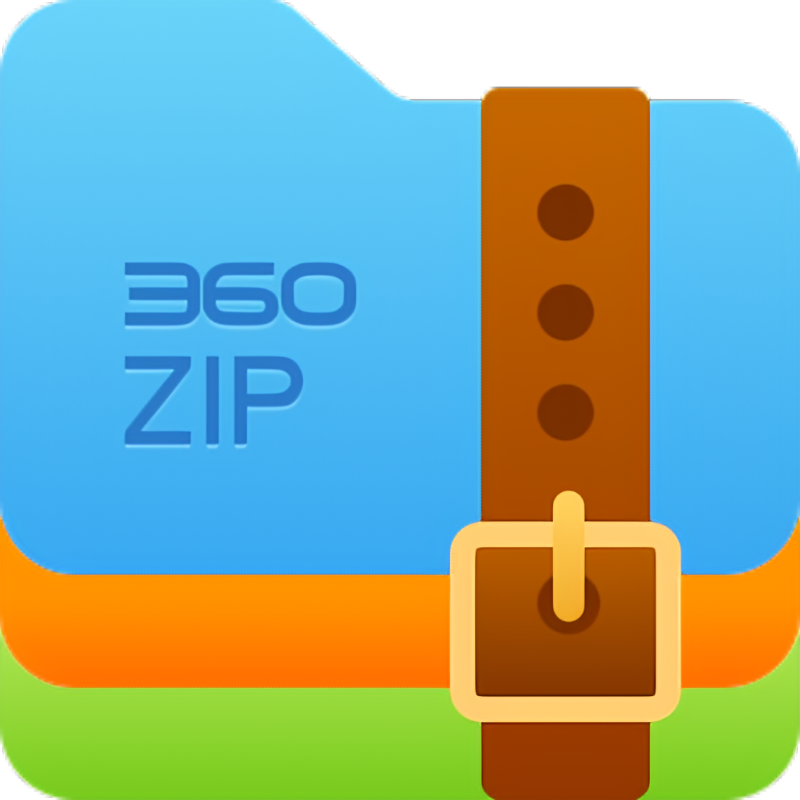

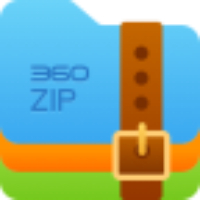



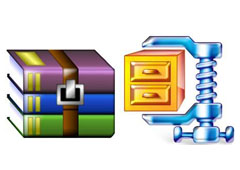




































有用
有用
有用